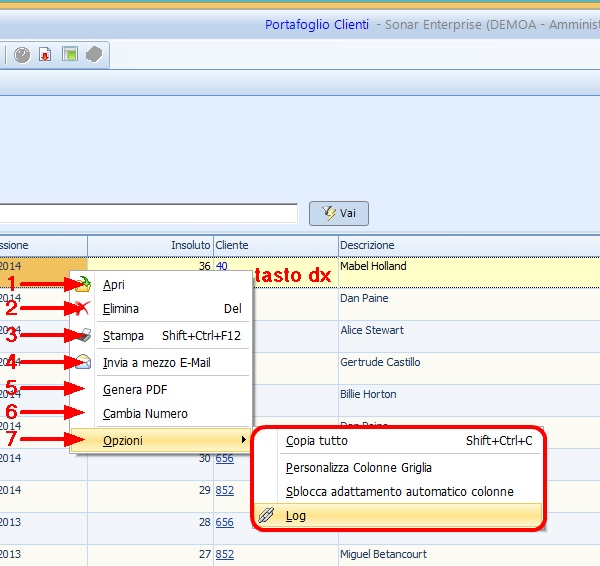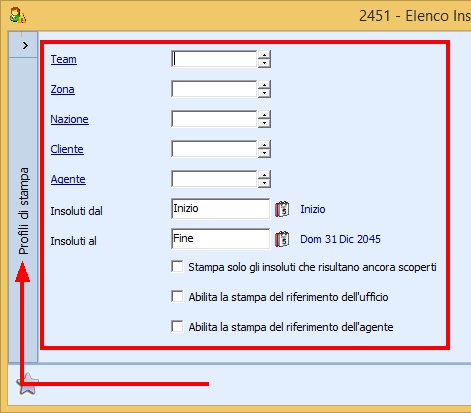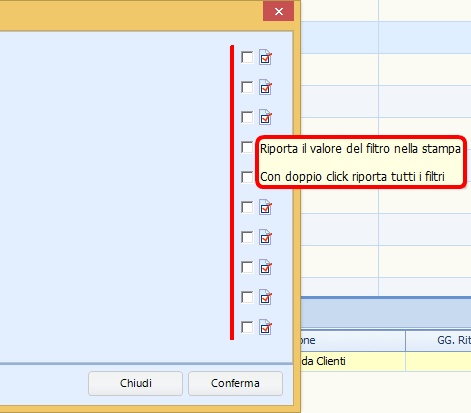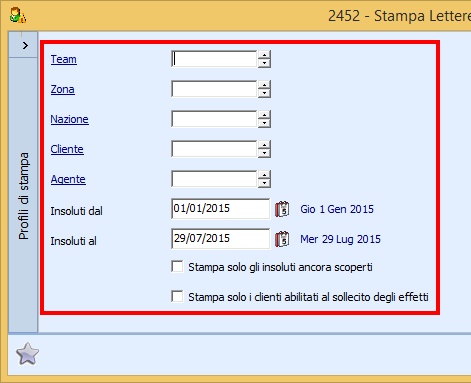Aprendo la schermata del bottone Insoluti (visualizzato in basso a sinistra) si accede alla pagina di visualizzazione degli insoluti. Questa parte del programma Portafoglio Fornitori è sostanzialmente molto simile alla cartella Insoluti del programma Prima Nota, bottone Prima Nota.
Nella griglia principale sono visualizzate le righe dei clienti con insoluti, nella griglia secondarie sono visibili le seguenti tacche di 1° livello:
★ Scadenze - ★ Effetti Insoluti - ★ E-mail
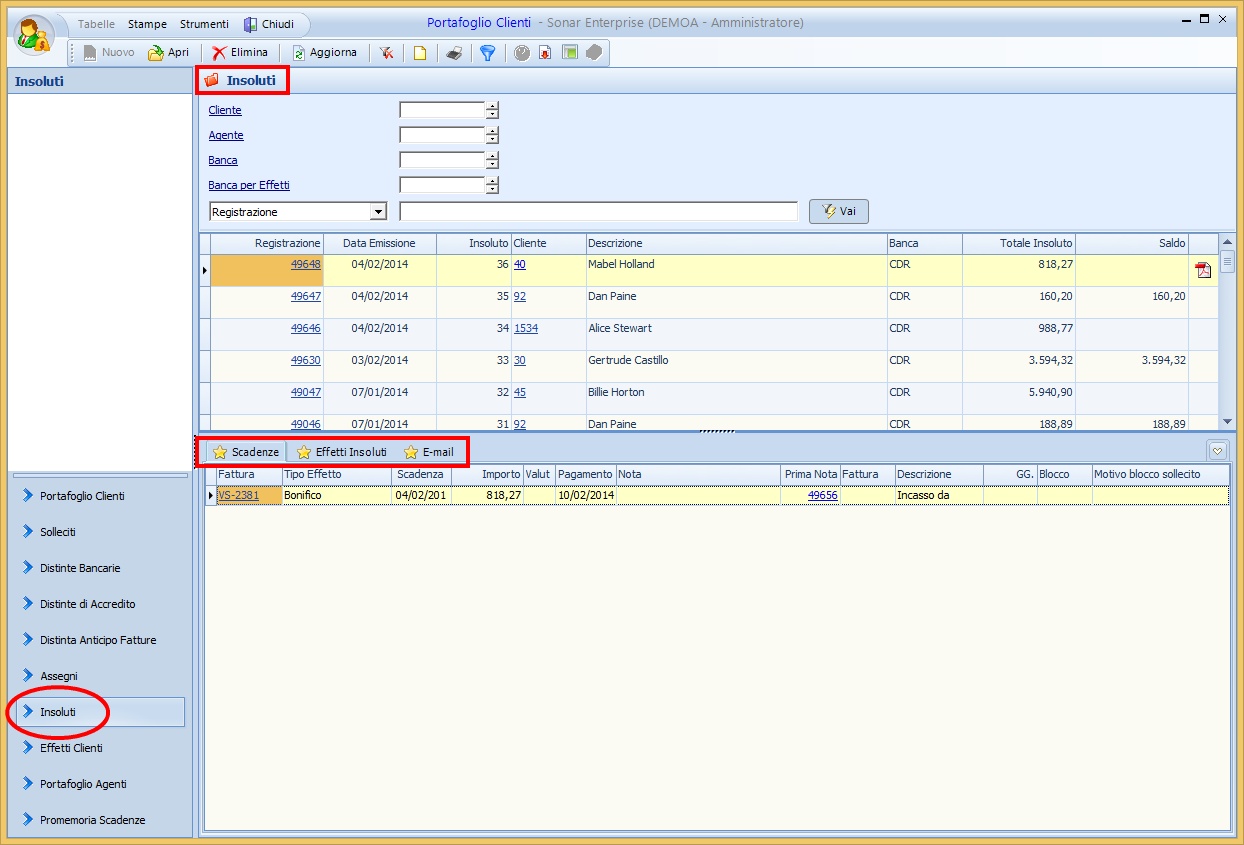
Non sono presenti Tabelle per questo bottone
Nel menu Stampe (nella barra superiore della schermata) è possibile aprire le seguenti stampe:
1 |
2451 |
Elenco Insoluti - è possibile filtrare il team, la zona, la nazione, il cliente, l'agente, il periodo degli insoluti, sono poi presenti alcuni check che permettono varie opzioni di stampa. Nella parte a sinistra del riquadro è possibile scegliere i profili di stampa o crearne di nuovi salvando quindi i filtri impostati (Nota: questo vale anche per la stampa successiva)
Nella parte a destra è possibile flaggare alcuni check che consentono di riportare il valore del filtro nella stampa una volta data conferma (Nota: questo vale anche per la stampa successiva)
|
2 |
2452 |
Stampa Lettere Insoluto - è possibile filtrare il team, la zona, la nazione, il cliente, l'agente, il periodo degli insoluti, sono poi presenti alcuni check che permettono varie opzioni di stampa.
|
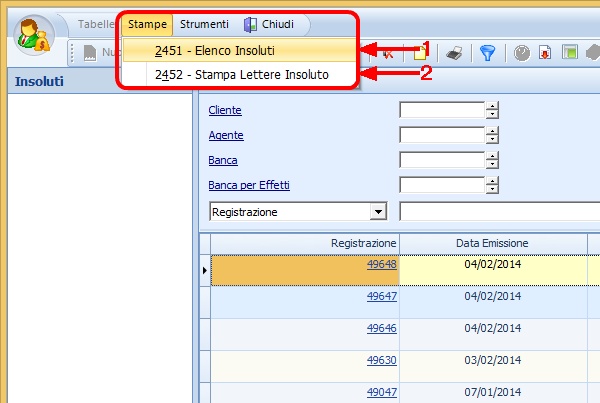
Nel menu Strumenti (nella barra superiore della schermata) è possibile la seguente operazione:
1 |
9221 |
Verifica Insoluti - permette di verificare se ci sono errori nella registrazione degli insoluti, richiede conferma prima di avviarsi |
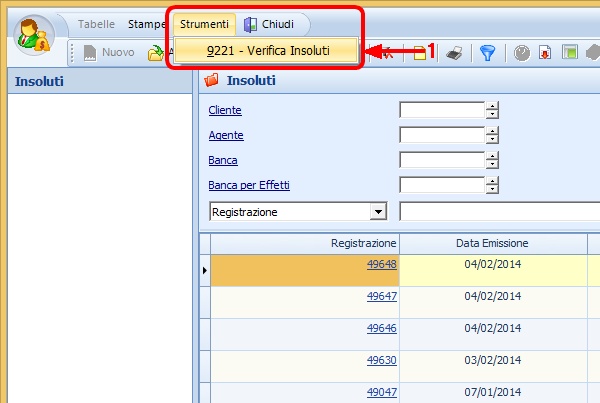
Funzioni tasto destro:
Utilizzando il tasto destro del Mouse sono possibili diverse operazioni. Non tutte le azioni possibili potrebbero essere attive.
1.Aprire una registrazione
2.Eliminare una riga
3.Stampare una riga
4.Inviare a mezzo E-mail
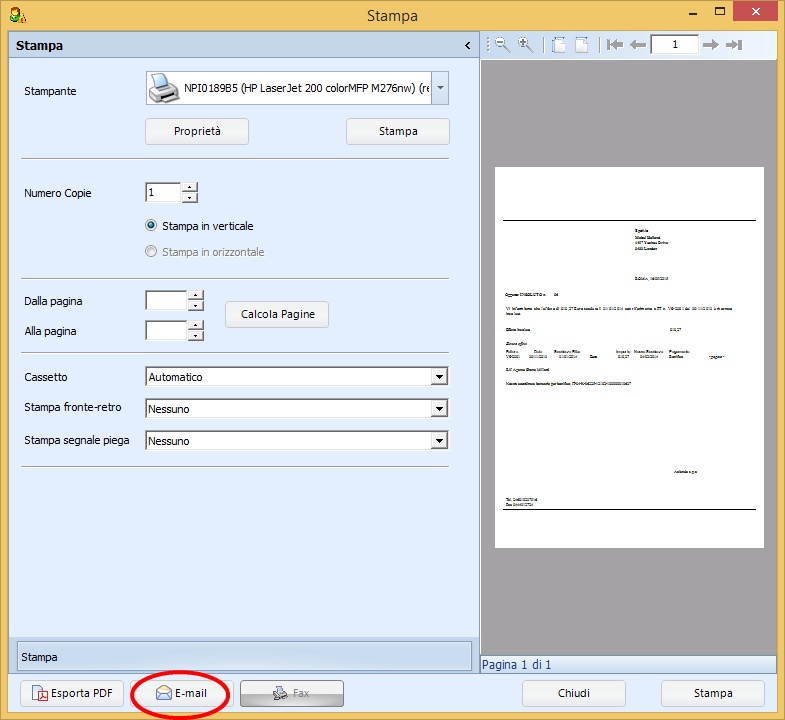
5.Generare PDF
6.Cambiare il Numero
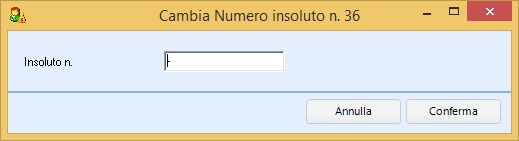
7.Opzioni - Copia tutto
- Personalizza Colonne Griglia
- Sblocca adattamento automatico colonne
- Log